Het verliezen van een Android-telefoon of -tablet is niet langer een reden tot bezorgdheid Google's Zoek mijn apparaat Deze functie maakt tracking op afstand, vergrendeling en gegevensverwijdering mogelijk. Dit bericht zal je helpen de fijne kneepjes van te kennen Google Find My Device-ontgrendeling, dat een stapsgewijs proces biedt om weer toegang te krijgen tot uw kwijtgeraakte apparaat en oplossingen biedt voor het geval u uw ontgrendelingswachtwoord vergeet.
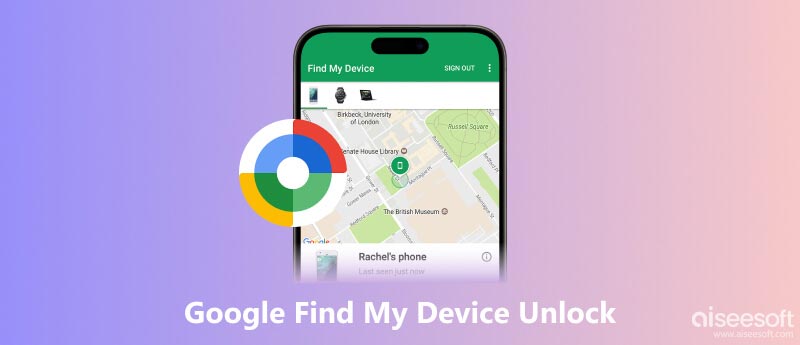
Google Find My Device is een waardevol hulpmiddel voor het lokaliseren, vergrendelen, ontgrendelen of wissen van uw Android-apparaat wanneer het verloren of gestolen is. Deze ingebouwde beveiligingsfunctie maakt gebruik van GPS-technologie om de locatie van het apparaat op een kaart te bepalen, waardoor gebruikers de locatie kunnen volgen en mogelijk kunnen terugvinden. Bovendien kan Zoek mijn apparaat een hard geluid laten horen om het apparaat in de buurt te lokaliseren en kan het de gegevens van het apparaat op afstand vergrendelen of wissen om gevoelige informatie te beschermen.
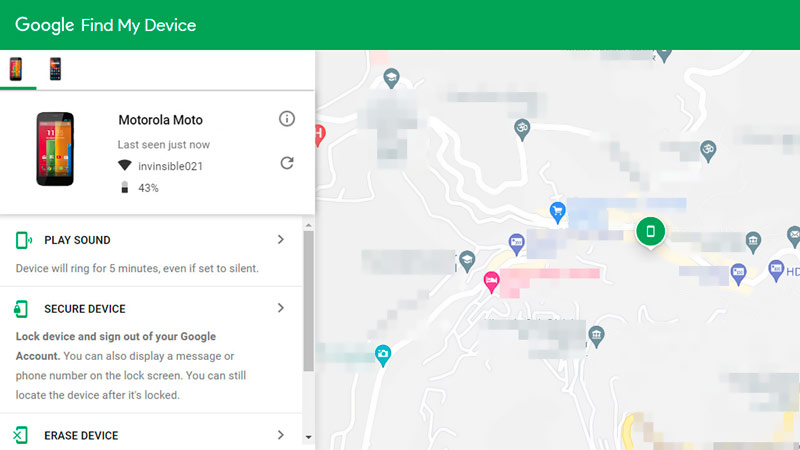
Telefoon kwijt in vertrouwde omgeving: Als u uw telefoon ergens in uw huis, op kantoor of op een bekende locatie bent kwijtgeraakt, kan Google Vind mijn apparaat u helpen deze snel te lokaliseren. Het toont de geschatte locatie van uw apparaat op een kaart.
Telefoon achtergelaten op een openbare plaats: Wanneer u uw telefoon per ongeluk op een openbare plaats heeft achtergelaten, kan Find My Device u helpen deze terug te vinden. U kunt uw Android-apparaat op afstand vergrendelen om ongeautoriseerde toegang te voorkomen.
Gestolen telefoon: In het ongelukkige geval van een gestolen telefoon kan Google Vind mijn apparaat u helpen uw persoonlijke gegevens te beschermen en te voorkomen dat de dief uw apparaat gebruikt.
Vergeten pincode, patroon of wachtwoord: Google Vind mijn apparaat kan u helpen weer toegang te krijgen als u de inloggegevens voor schermvergrendeling van uw apparaat bent vergeten. Hiermee kunt u uw telefoon op afstand ontgrendelen en een nieuw wachtwoord instellen.
Meerdere apparaten bewaken: Als u meerdere Android-apparaten beheert voor gezins- of werkdoeleinden, kunt u met Zoek mijn apparaat alle apparaten volgen en beheren vanaf één dashboard.
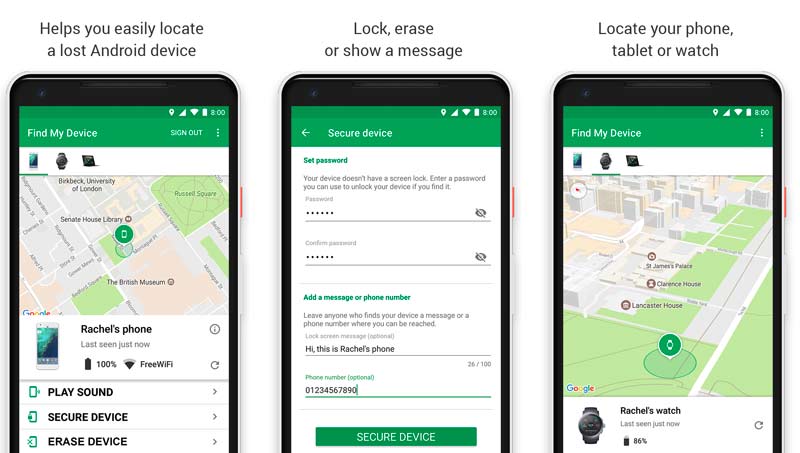
Google Find My Device is een preventieve maatregel waarvoor voorafgaande installatie vereist is. Als u uw telefoon ermee wilt ontgrendelen, moet u ervoor zorgen dat de locatieservices van het apparaat zijn ingeschakeld, dat het apparaat is gekoppeld aan een Google-account en dat Zoek mijn apparaat is ingeschakeld.
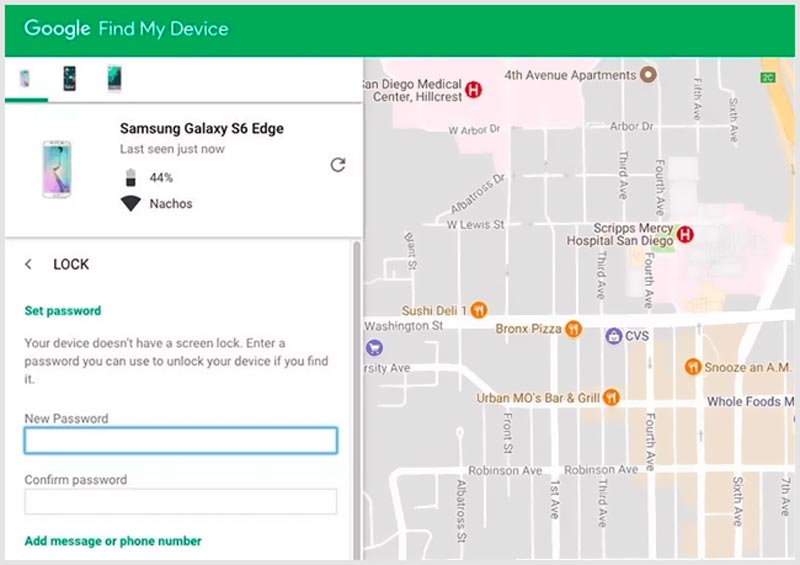
Het is raadzaam om alternatieve ontgrendelingsmethoden in te stellen, zoals een pincode, patroon of vingerafdruk, om toekomstige uitsluitingen te voorkomen. Als het Android-apparaat is uitgeschakeld of geen netwerkverbinding heeft, kunt u het niet op afstand ontgrendelen met behulp van Find My Device.
Als u het wachtwoord bent vergeten dat u heeft ingesteld om uw Android-apparaat te ontgrendelen met Google Find My Device, zijn er twee effectieve oplossingen om weer toegang te krijgen.
Als u zich het wachtwoord herinnert dat aan uw Google-account is gekoppeld, logt u met dat wachtwoord in op uw apparaat. Deze handeling overschrijft het tijdelijke wachtwoord en geeft u toegang tot uw Android-telefoon.
Open de Instellingen app op een ontgrendeld Android-apparaat. Kraan Kopen Google Reviews En kies Aanmelden en beveiliging. Kiezen Meld je aan met Google en voer het e-mailadres of telefoonnummer van uw Google-account in. Voer het bijbehorende wachtwoord in en tik op Inloggen.
Als u zowel het tijdelijke wachtwoord als het wachtwoord dat aan uw Google-account is gekoppeld, bent vergeten, is een fabrieksreset noodzakelijk. Met deze handeling worden alle gegevens gewist en herstel het naar de fabrieksinstellingen. Het verwijdert ook het vergrendelscherm, zodat u een nieuw wachtwoord kunt instellen.
Voordat u een fabrieksreset uitvoert, moet u ervoor zorgen dat u een back-up van al uw belangrijke gegevens hebt gemaakt, aangezien deze tijdens het proces worden gewist. Als je een Google One-abonnement hebt, heb je mogelijk automatische back-ups van je telefoongegevens.
Aiseesoft Android-gegevensherstel is een gebruiksvriendelijke tool die alle waardevolle gegevens van Android-apparaten herstelt, inclusief contacten, berichten, foto's, video's, oproeplogboeken en meer. U kunt het gebruiken om uw verwijderde en verloren telefoongegevens te redden als er geen geschikte back-up is.
100% veilig. Geen advertenties.
100% veilig. Geen advertenties.



Kan ik mijn Android-telefoon op afstand ontgrendelen?
Ja, u kunt uw Android-telefoon op afstand ontgrendelen als u de functie Vind mijn apparaat heeft ingesteld. Open de Find My Device-app of ga naar de officiële Google Find My Device-website en log in op uw Google-account. Selecteer het doelapparaat en klik op de knop Vergrendelen. Kies de optie Ontgrendelen en stel een nieuw tijdelijk wachtwoord in om uw Android-telefoon te ontgrendelen.
Waarom is mijn telefoon vergrendeld?
Er zijn verschillende redenen waarom uw telefoonapparaat mogelijk is vergrendeld. De meest voorkomende reden is dat u uw inloggegevens voor het vergrendelscherm bent vergeten. Wanneer uw apparaat kwijtraakt, wordt gestolen of op de blokkeerlijst staat, is het mogelijk vergrendeld. In sommige gevallen, als uw apparaat is geïnfecteerd met malware of als er een hardwareprobleem is, wordt uw telefoon vergrendeld.
Kan Google Find My Device geluid afspelen op het apparaat?
Ja, Google Find My Device kan een geluid afspelen op uw Android-apparaat, zelfs als het apparaat op stil staat. Open een webbrowser op een willekeurig apparaat en ga naar android.com/find. Log in op uw Google-account en kies het Android-apparaat. Klik op de knop Geluid afspelen.
Conclusie
Google Find My Device is een waardevol hulpmiddel waarmee u uw Android-apparaat op afstand kunt lokaliseren, vergrendelen, ontgrendelen en wissen. Het is een gratis service die beschikbaar is voor alle Android-gebruikers en gemakkelijk te gebruiken is.

De beste Android Data Recovery-software om verwijderde bestanden zoals sms, contacten, oproeplogboeken, documenten enz. Van Android-telefoon / SD-kaart / tablet op Windows / Mac te herstellen.
100% veilig. Geen advertenties.
100% veilig. Geen advertenties.